更新時間:2020-02-26 12:52:48 來源:動力節點 瀏覽2113次
運行結果如下圖所示:編寫一個Java程序后,如果想讓自己編寫的代碼可以正常運行,我們便需要對它進行編譯和運行,而Java環境變量的配置就顯得尤為重要,本篇文章,我們來談一談關于Java環境變量配置的一些方法。
方法一:
1.右擊“我的電腦”——>選擇“屬性”——>選擇“高級系統設置”——>選擇“環境變量”。這時,會打開這樣一個窗口:
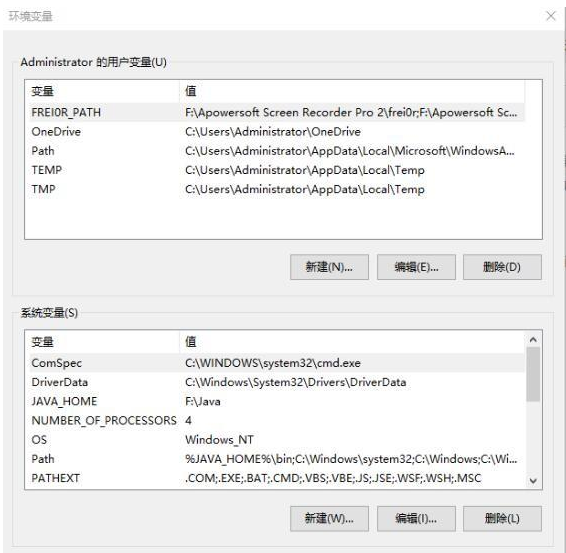
2.我們在系統變量中點擊“新建”,會彈出這樣一個窗口:
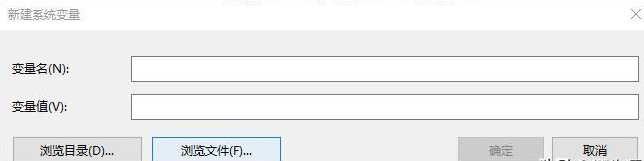
3.我們在變量名中輸入:JAVA_HOME,在變量值中,粘貼我們JDK的安裝目錄。然后點擊確定
4.選中“Path”,點擊編輯,在彈出來的窗口上,選擇新建或者在空白處雙擊,我們輸入%JAVA_HOME%\bin,然后點擊上移,移動到第一行,因為當我們進行Java程序的調試時,系統可能會對Java的環境產生干擾,所以我們要Java的運行環境放到第一行。
方法二:
1.第一步操作同方法一。
2.選中“Path”,點擊編輯,在彈出來的窗口上,選擇新建或者在空白處雙擊,我們輸入JDK的安裝目錄中bin文件夾的位置,如:F:\Java\bin,然后點擊上移,移動到第一行。
(我對于Path環境變量是這樣理解的:用來引導計算機系統找到相關文件或者程序的位置)
方法三:
有時,我們需要用其他人的電腦,來進行Java文件的運行,但是,別人的電腦上,如果沒有配置Java的編譯環境,我們最好不要再別的人的電腦上,隨便安裝東西,所以這時,我們的第三種方法就派上用場了。
1.準備一個U盤,將JDK安裝到U盤上
2.將U盤插入電腦,win+R打開運行窗口,輸入cmd,打開命令提示符窗口
3.輸入“setpath=U盤中JDK安裝包中bin目錄的位置%patn%”,回車即可
注意:此時配置的Java環境變量,僅在當前DOS窗口下有效。
總結:建議使用第一種方法來配置Java環境變量,因為如果我們移動jdk安裝的位置,只需要改變JAVA_HOME中的內容即可,不用再次修改Path中的路徑,若使用第二種方法,我們在改變jdk安裝路徑時,可能會誤刪其他系統配置。

以上就是動力節點Java培訓機構小編介紹的“Java基礎:Java環境配置教程”的內容,希望對大家有幫助,如有疑問,請在線咨詢,有專業老師隨時為你服務。
 Java實驗班
Java實驗班
0基礎 0學費 15天面授
 Java就業班
Java就業班
有基礎 直達就業
 Java夜校直播班
Java夜校直播班
業余時間 高薪轉行
 Java在職加薪班
Java在職加薪班
工作1~3年,加薪神器
 Java架構師班
Java架構師班
工作3~5年,晉升架構
提交申請后,顧問老師會電話與您溝通安排學習

